笔记本电脑系统如何恢复出厂设置?电脑系统恢复出厂设置教程
笔记本电脑系统如何恢复出厂设置?电脑系统恢复出厂设置会直接将系统恢复成初始状态,下面小编带来了笔记本电脑系统恢复出厂设置的两种方法,一起来看看吧。
电脑系统恢复出厂设置教程
方法一
1、首先点击开始菜单图标,然后选择设置图标,接着在这里面选择更新和安全进入。
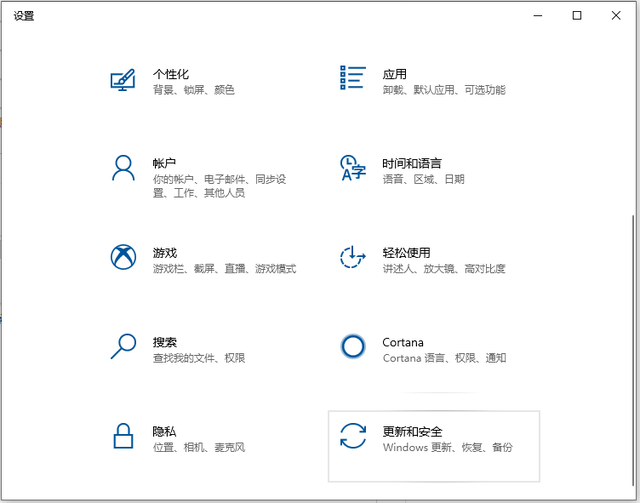
2、在左侧栏目上找到恢复,然后选择重置此电脑下面的开始选项,就可以开始执行恢复系统的操作了。
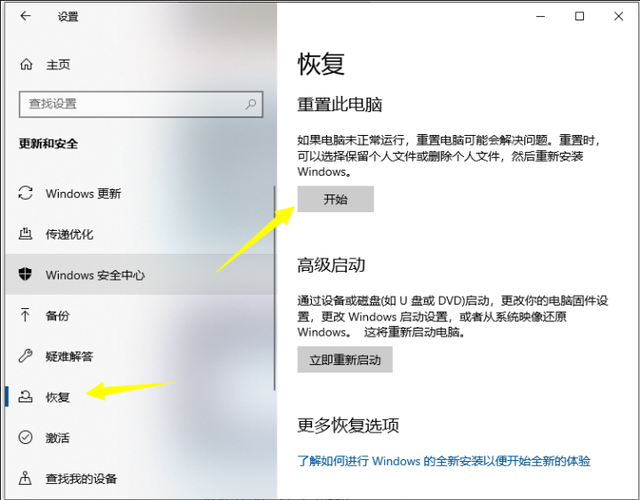
3、如果有需要保留的文件可以选择第一项,就可以开始执行恢复出厂设置了。
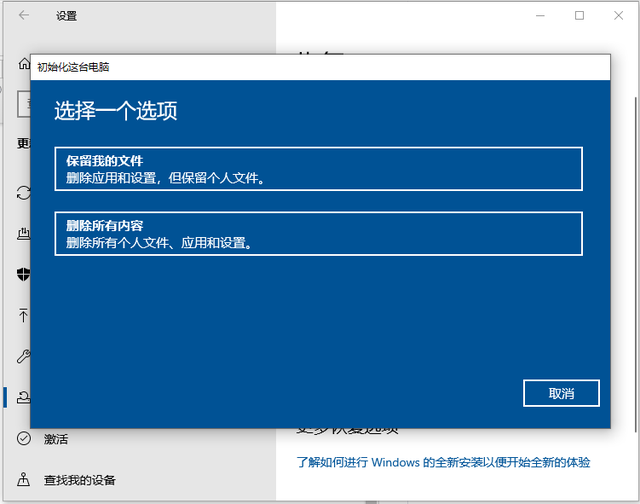
方法二
1、还有一种方法是无法正常进入系统的情况,我们按下电脑开机键,在出现logo时长按开机键给它强制关机,重复三次之后就会出现如下界面,选择高级选项。
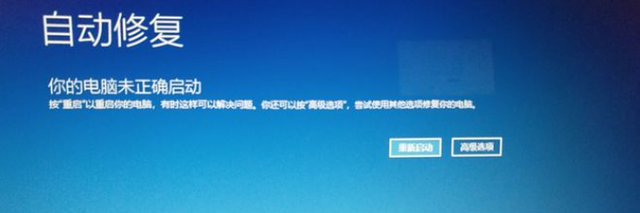
2、接着在这个界面选择疑难解答选项。
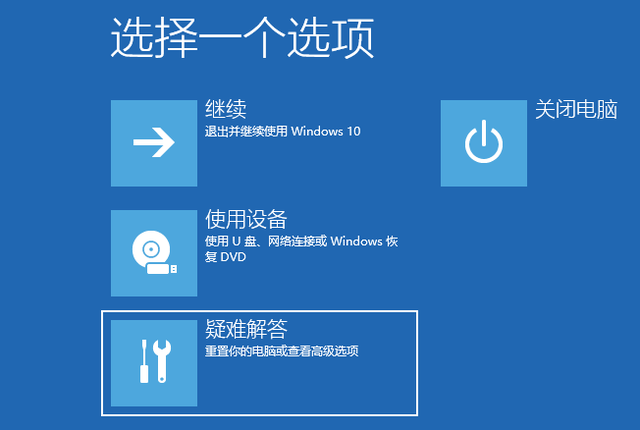
3、在疑难解答界面中选择重置此电脑执行下一步操作。
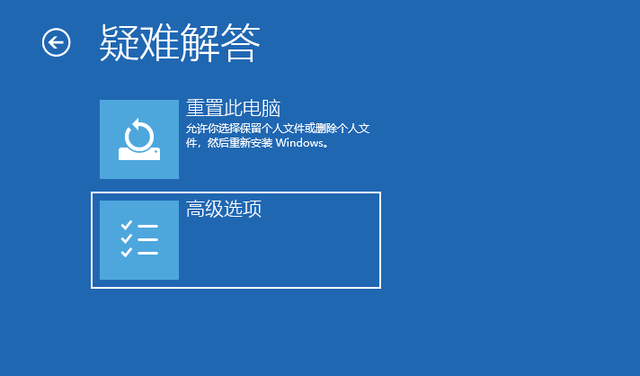
4、然后在这个界面选择其中一种重置方式,如果有需要保留的文件就选择第一项,选择完毕后等待电脑恢复出厂设置即可。
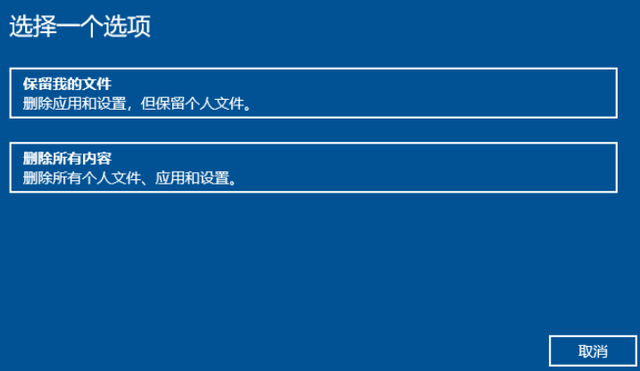
相关文章
- “一个意外错误使您无法删除该文件”如何解决?
- Windows怎么禁用传递优化服务?传递优化服务彻底关闭的方法
- 微软面向Win10 / Win11用户发布KB5025175补丁更新,检测和缓解CPU漏洞
- 电脑提示您当前无权访问该文件夹怎么办?(已解决)
- Win10精简版在哪下载?小修Win10精简版免费下载
- 系统部落系统怎么样?分享几款Win10精简版系统
- 是否允许该页从您的剪贴板上粘贴信息如何解决?
- 固态硬盘用了一段时间就变卡是怎么回事?
- windows defender antivirus占用大量内存如何解决?
- U盘在win10电脑上显示驱动器存在问题怎么解决?
- 微软Win11/10可选更新时间改了!下个月起每月第四周推送
- command line option syntax error完美解决方法
- 详细教你不能打开要写入的文件怎么办?
- 怎么把多个文件夹里面的文件提取出来?
- 计算机丢失api-ms-win-core-path-l1-1-0.dll怎么解决?
- 无法连接至steam网络是什么原因?解决steam登录无法连接的三个方法








